كيفية إنشاء عروض مجانية في WooCommerce (منتجات مجانية وشحن والمزيد)
نشرت: 2019-07-19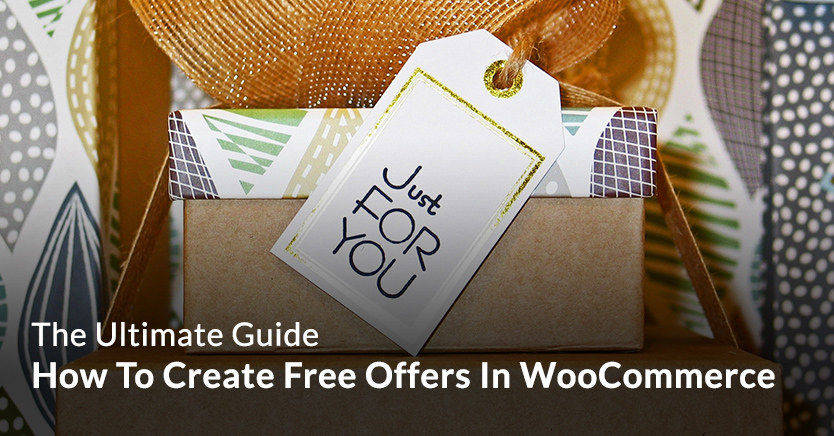
يمكن أن يكون استخدام أكواد قسيمة WooCommerce لإنشاء عروض مجانية لمتجرك قويًا بشكل لا يصدق لزيادة إيراداتك.
يمنح العرض المجاني للعملاء أشياء مثل:
- الشحن مجانا
- منتجات مجانية أو
- المكافآت / الهدايا
قد يكون العرض المجاني أيضًا شيئًا يتم تقديمه للعميل تلقائيًا. أو بشكل أكثر شيوعًا ، يتم تنشيطه باستخدام رمز قسيمة.
في هذه المقالة سوف نغطي:
- كوبونات هدايا مجانية من WooCommerce - حتى تتمكن من تقديم منتج مجاني عند الشراء وكيفية استخدام قسيمة لإضافة منتج مجاني إلى سلة التسوق
- كيفية تقديم منتج مجاني تلقائيًا بناءً على شروط سلة التسوق
- شحن مجاني لـ WooCommerce - كوبونات شحن مجانية وكوبونات شحن WooCommerce التي تُخصم الشحن
- كيفية منح الشحن التلقائي المجاني فوق مبلغ
- استكشاف أخطاء قسائم الشحن المجاني التي لا تعمل
- دروس فيديو توضح بالضبط كيفية إنشاء قسائم العرض المجانية هذه في WooCommerce
كوبونات هدايا مجانية من WooCommerce

يمكن أن تكون قسائم الهدايا المجانية من WooCommerce - باستخدام قسيمة لمنح منتج مجاني - طريقة فعالة للغاية لتحفيز عملائك على الشراء أو شراء مبلغ أكبر.
يمكن أن يولد قدرًا كبيرًا من الاهتمام بمنتجاتك ويمكن أن يكون حافزًا رائعًا.
إنها أيضًا طريقة منخفضة التكلفة لجذب اهتمام الأشخاص بالمنتجات الجديدة والمثيرة عبر عينات المنتجات.
الأسباب التي قد تدفعك إلى التخلي عن منتج مجاني بقسيمة:
- عرض ترويجي أو صفقة (استيفاء بعض الشروط واحصل على منتج مجاني ، على سبيل المثال ، الطلبات التي تزيد عن 50 دولارًا تحصل على الهدية الترويجية)
- كعرض لمنتج جديد
- إعطاء العملاء أحجام عينات من المنتجات ذات الصلة (رائع للبيع في طلبهم التالي)
- تجميع المنتجات الداعمة حيث لا تزال ترغب في بيع تلك العناصر بشكل منفصل
في WooCommerce ، من الصعب جدًا تقليديًا التخلي عن منتجات مجانية بعملية شراء بناءً على شرط شراء عناصر معينة.
في الواقع ، إنه مستحيل إلى حد كبير باستخدام WooCommerce الافتراضي فقط.
والسبب هو أن الكوبونات الافتراضية يمكنها فقط تقييد استخدام الكوبون. لا يسمح لك بتحديد الإجراءات الإضافية التي يجب اتخاذها بعد تطبيق القسيمة وهو ما تحتاجه حقًا لسحب هذا.
أقرب ما توصلت إليه هو أنه يمكنك الحصول على ميزات WooCommerce الافتراضية فقط هو إنشاء قسيمة تمنح خصمًا بنسبة 100٪ على المنتج وتقييده بحيث يتم تطبيقه فقط إذا كان هذا المنتج المحدد موجودًا في سلة التسوق.
لكن هذا غير مريح للغاية بالنسبة للعميل لأنهم بحاجة إلى معرفة المنتج المحدد ويحتاجون إلى إضافته إلى عربة التسوق بأنفسهم.
كما أنه ليس رائعًا بالنسبة لمالك المتجر نظرًا لأنه لا يمكنه أيضًا تقييده بحيث يتم تطبيقه فقط عندما يكون منتج معين في سلة التسوق. أو ما إذا كان المستخدم قد قام بتسجيل الدخول / الخروج ، أو ما إذا كان ضيفًا أم لا ، أو ما إذا كان قد اشترى منتجًا معينًا في الماضي.
باختصار ، إنه مقيد للغاية لاستخدامه فعليًا في سيناريو المتجر الواقعي. فما هو الحل؟
تنفيذ قسائم الهدايا المجانية مع الكوبونات المتقدمة
إذا لم تتمكن WooCommerce من توفير هذه الميزة محليًا ، فما الحل؟
إنه مطلب صعب ، لكن قسائمنا الإضافية المتقدمة لـ WooCommerce يمكنها التعامل مع هذا من خلال ميزة "إضافة منتجات".
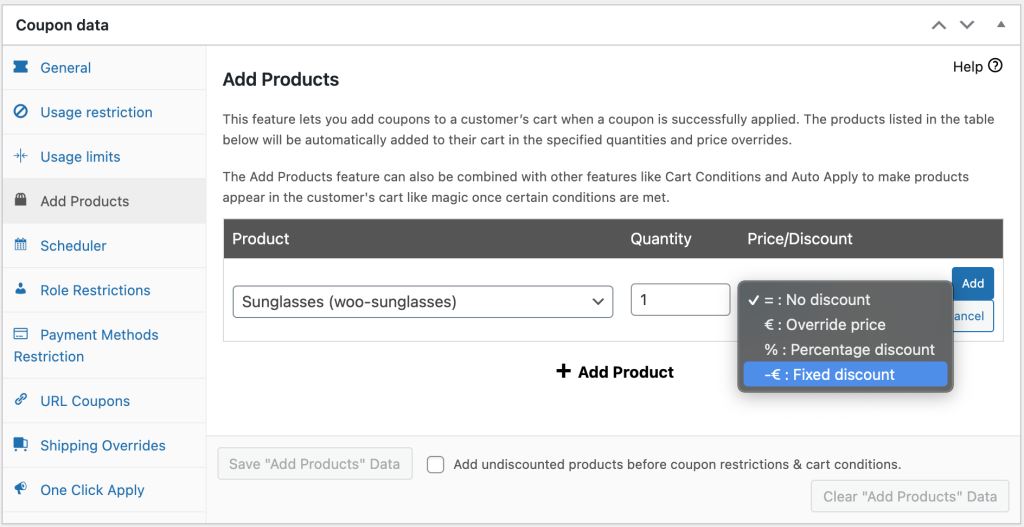
تضيف القسائم المتقدمة الكثير من الميزات الإضافية إلى كوبونات WooCommerce القياسية ، ولكن هناك ثلاث ميزات مهمة جدًا (ومتعددة الاستخدامات) على وجه الخصوص سنستخدمها في هذا الدليل اليوم:
- إضافة منتجات - تتيح لك هذه الميزة إضافة منتج إلى عربة التسوق الخاصة بالعميل عند تطبيق قسيمة. يمكنك أيضًا اختيار تجاوز السعر وهو أمر مهم للغاية هنا.
- تطبيق تلقائي - هذه الميزة ، كما يوحي الاسم ، تطبق القسيمة تلقائيًا على عربة التسوق الخاصة بالعميل.
- شروط سلة التسوق - تتيح لك هذه الميزة تحديد متى يجب السماح بتطبيق القسيمة. عند استخدامه مع ما سبق ، يصبح قويًا جدًا بالفعل.
لقد صورت مقطع فيديو سريعًا لتوضيح كيفية إعداد قسيمة لا تمنح العميل منتجًا مجانيًا فحسب ، بل تتيح لك أيضًا إعداده ليتم تطبيقه تلقائيًا إما على كل طلب أو في بعض الحالات فقط (عن طريق باستخدام شروط سلة التسوق).
قبل أن ننتقل إلى الإعداد ، تأكد أولاً من أن موقع الويب الخاص بك يحتوي على سمة متوافقة مع WooCommerce. قد تواجه مشكلة في العملية عندما يكون موضوعك غير متوافق. تحقق من الرابط للحصول على بعض سمات WordPress لمتجر عبر الإنترنت يمكنك استخدامها.
الخطوة 1: قم بإعداد منتجك المجاني
يعد استخدام ميزة "إضافة منتجات" أمرًا بسيطًا مثل تحديد المنتج المحدد المراد إضافته ، من خلال البحث عنه بالاسم ، ثم تحديد عدد العناصر التي يتم تقديمها وما إذا كنت تريد تجاوز السعر.
لكن الخطوة الأولى هي إنشاء أو تحديد المنتج الذي تريد تقديمه عند تطبيق القسيمة.
في
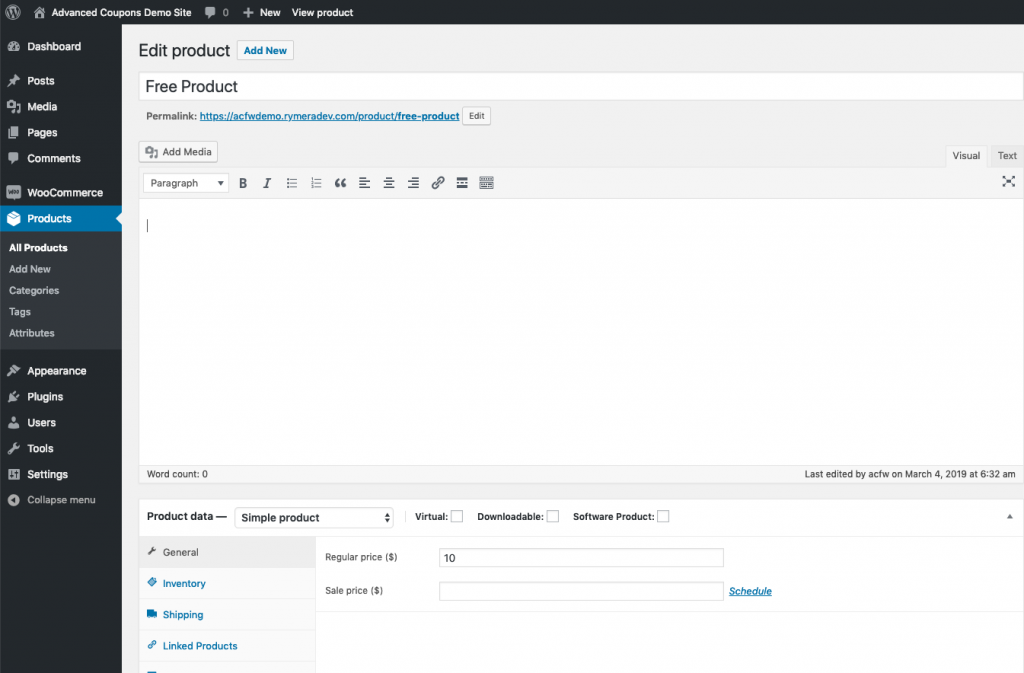
الخطوة الثانية: إنشاء قسيمة
بعد ذلك ، قمت بإنشاء قسيمة في WooCommerce.
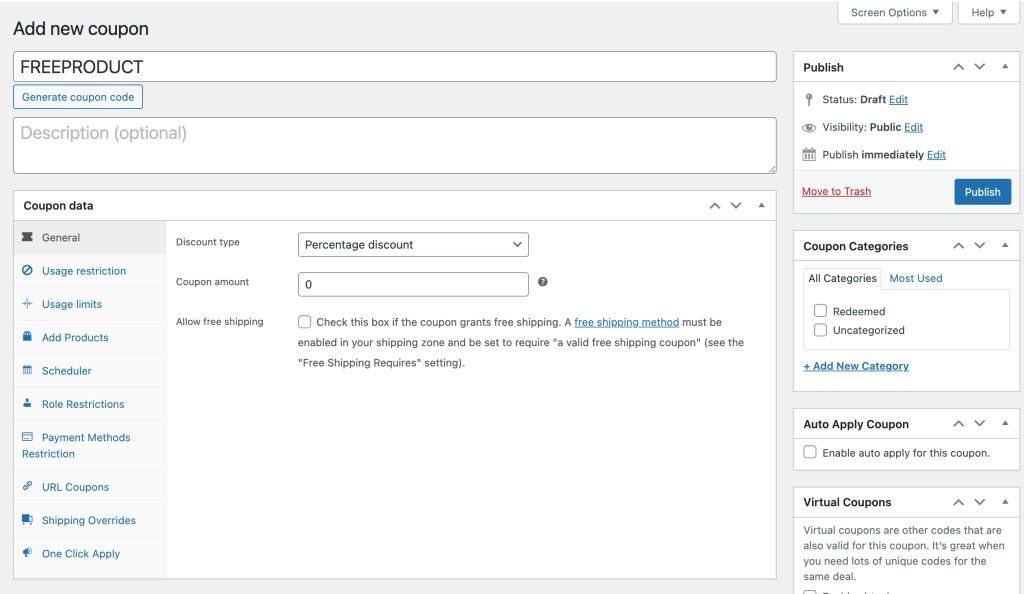
ستلاحظ في لقطة الشاشة هنا أنه من المحتمل أن يكون هناك الكثير من علامات التبويب أسفل الجانب الأيسر من واجهتي والتي قد تراها في واجهة WooCommerce الخاصة بك. تمت إضافة علامات التبويب الإضافية هذه بواسطة كوبونات متقدمة لـ WooCommerce.
الخطوة 3: قم بإعداد إعدادات "إضافة منتجات"
الآن الجزء المهم ، تكوين المنتج الذي يجب تقديمه عند تطبيق القسيمة وبأي كمية وبأي سعر.
اضغط على " إضافة منتج +" لإضافة منتج إلى الجدول. يعد البحث عن المنتج واختياره أمرًا سهلاً ، ما عليك سوى البحث بالاسم. ثم قم بتعيين الكمية التي تريد تقديمها.
السعر هو المكان الذي يصبح فيه مثيرًا للاهتمام (وممتعًا!)
يمكنك الاختيار من بين ترك السعر كما هو (أي بدون خصم) ، أو تجاوز السعر إلى مبلغ معين ، أو خصم سعر المنتج بمقدار نسبة مئوية ، أو خصم سعر المنتج بمقدار ثابت.
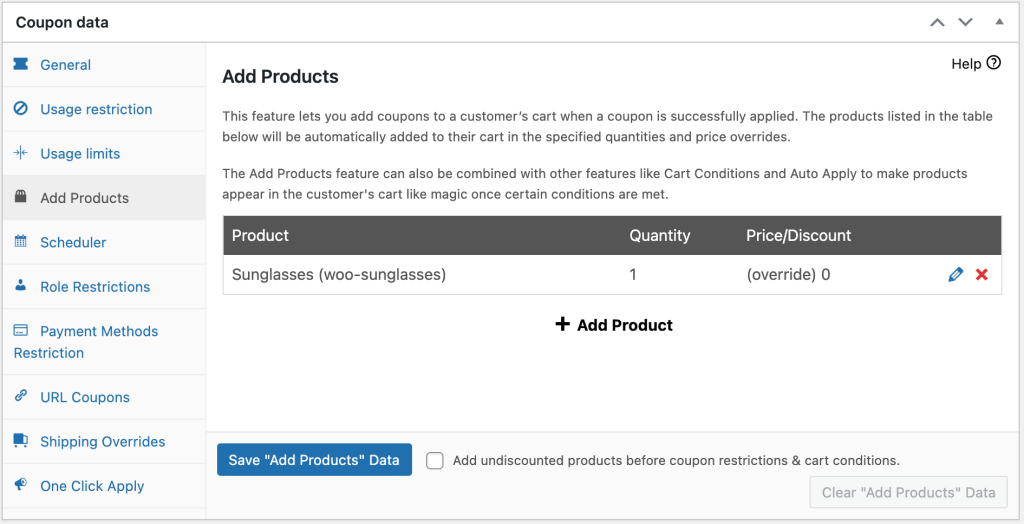
في المثال الخاص بي ، اخترت تجاوز السعر وتعيين المبلغ إلى 0.00 دولار أمريكي لأنني أردت التنازل عنه مجانًا.
الآن احفظ القسيمة واختبرها على الواجهة الأمامية.
إذا قمت بإضافة القسيمة إلى سلة التسوق ، فيجب أن تضيف هذا المنتج كما حددته في علامة التبويب "إضافة منتجات".
امنح منتجًا مجانيًا تلقائيًا في WooCommerce
يمكن أن يكون الحصول على قسيمة WooCommerce تلقائيًا طريقة رائعة لزيادة استيعاب صفقاتك الخاصة والحصول على المزيد من الطلبات.
إذا كنت تدير متجرًا ، فمن المحتمل أنك تدرك أنه كلما كان من الأسهل إجراء صفقاتك الخاصة لاستردادها لعملائك ، كلما كان ردهم أفضل.
يعني عرض المنتج أو الهدية المجاني المطبق تلقائيًا ما يلي:
- احتكاك أقل
- أسئلة دعم أقل
- عامل المفاجأة
- عمل أقل للعميل
لدينا دليل كامل حول كيفية تطبيق القسائم تلقائيًا في WooCommerce هنا ولكن من السهل جدًا القيام بذلك في الكوبونات المتقدمة:
الخطوة 4: التعيين على التطبيق التلقائي
كل ما عليك فعله هو ضبط مربع الاختيار على يمين الشاشة.
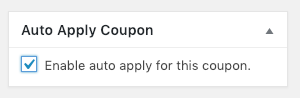
تعني القسيمة التي يتم تطبيقها تلقائيًا أن النظام سيتحقق لمعرفة ما إذا كان قد تم استيفاء "شروط سلة التسوق".
إذا كنت ترغب في تطبيق منتجك المجاني على كل طلب ، بغض النظر عما يشترونه أو ما هو الإجمالي الفرعي لعربة التسوق ، فيمكنك التوقف هنا.
سيوضح لك القسم التالي كيفية إنشاء قواعد للوقت الذي يُسمح فيه للقسيمة بالتطبيق التلقائي.
قيود إضافية يمكنك تطبيقها عند تقديم منتجات مجانية
إضافة منتج مجاني هو مجرد البداية.
علاوة على ذلك ، يمكنك أيضًا استخدام القسيمة لأشياء أخرى مثل إعطاء خصم إضافي أو تطبيق قيود على وقت استخدام القسيمة.
يمكنك أيضًا القيام بأشياء مثل:
- اجعل القسيمة تطبق تلقائيًا عندما تكتشف أنها مؤهلة
- قدم إشعارًا للمستخدم عندما تكون القسيمة مؤهلة للتطبيق. أيضًا ، قم بتزويدهم بزر نقرة واحدة لتطبيقه
- تقييد استخدام القسيمة بناءً على عوامل أخرى مثل المبلغ الإجمالي الفرعي أو ما إذا كان لديهم منتجات أخرى معينة في سلة التسوق ، أو ما إذا كانوا قد طلبوا شيئًا من قبل.
ستكون هذه النقطة الأخيرة ذات أهمية كبيرة بالنسبة لك إذا كنت تريد التخلي عن منتج ولكن فقط إذا طلبوا شيئًا آخر محددًا.
في المثال الخاص بي ، سأوضح لك كيفية تطبيق القسيمة فقط عندما يتجاوز الإجمالي الفرعي لسلة التسوق مبلغًا معينًا.
قد ترغب في القيام بذلك إذا كنت تعلم أن معظم منتجاتك تبلغ 50 دولارًا أو أقل وتريد تشجيع الأشخاص على طلب عناصر متعددة في طلب واحد.
في هذه الحالة ، ستقوم بتعيين منتجك المجاني ليتم منحك فقط عند شرائهم بقيمة تزيد عن 50 دولارًا في وقت واحد.
إليك كيفية بحث شروط سلة التسوق عن هذا النوع من القواعد:
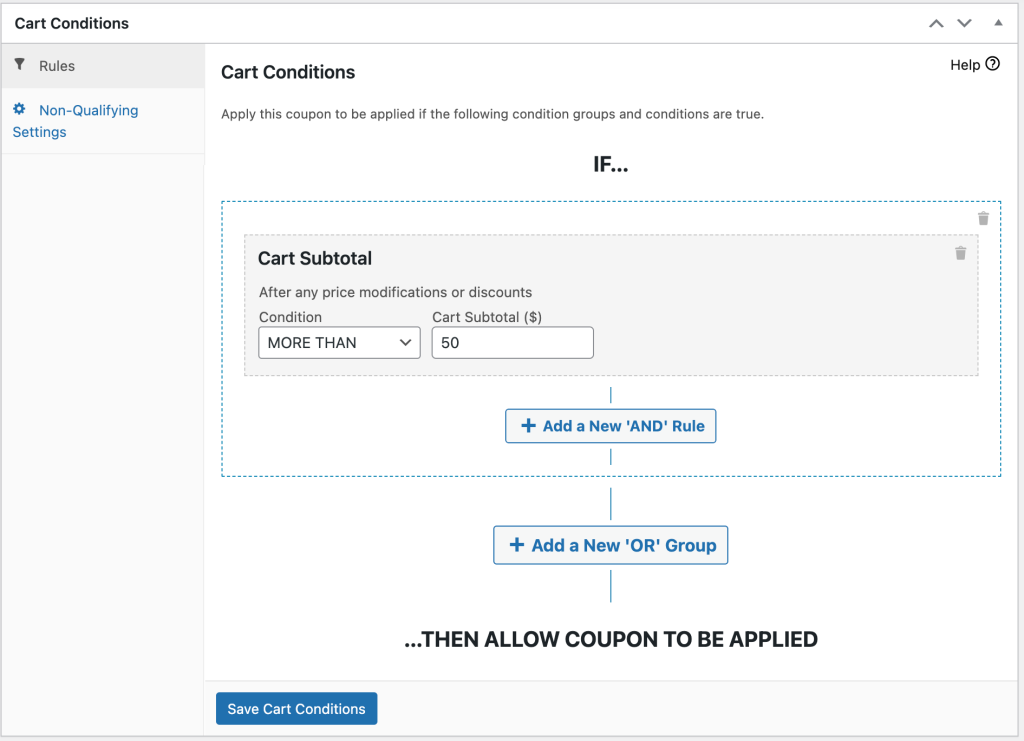
يمكنك إنشاء شروط عربة بمرونة مذهلة لأنها تعمل مثل "محرك القواعد". بمعنى أنه يمكنك تجميع وسلسلة ديزي الشروط ومجموعات الشروط معًا. يجب أن تكون جميع الأشياء صحيحة قبل أن يتم تطبيق القسيمة (وبالتالي المنتج المجاني) على عربة التسوق الخاصة بالعميل.
على سبيل المثال ، إضافة شرط إضافي مثل اختبار دور المستخدم:
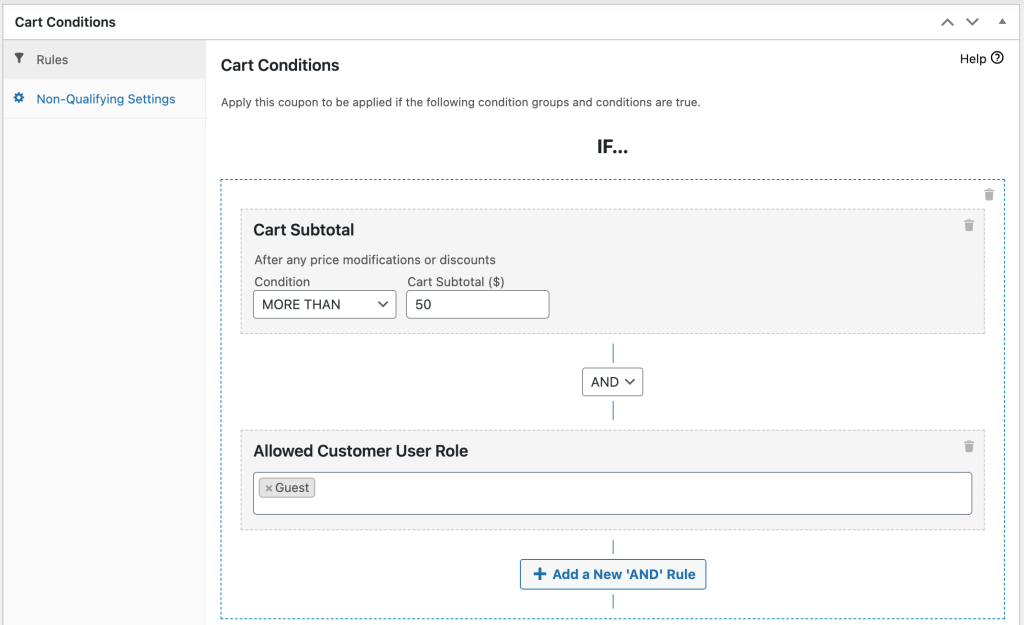
أو حتى هذا حيث نسمح بالاستخدام في سيناريوهين مختلفين:
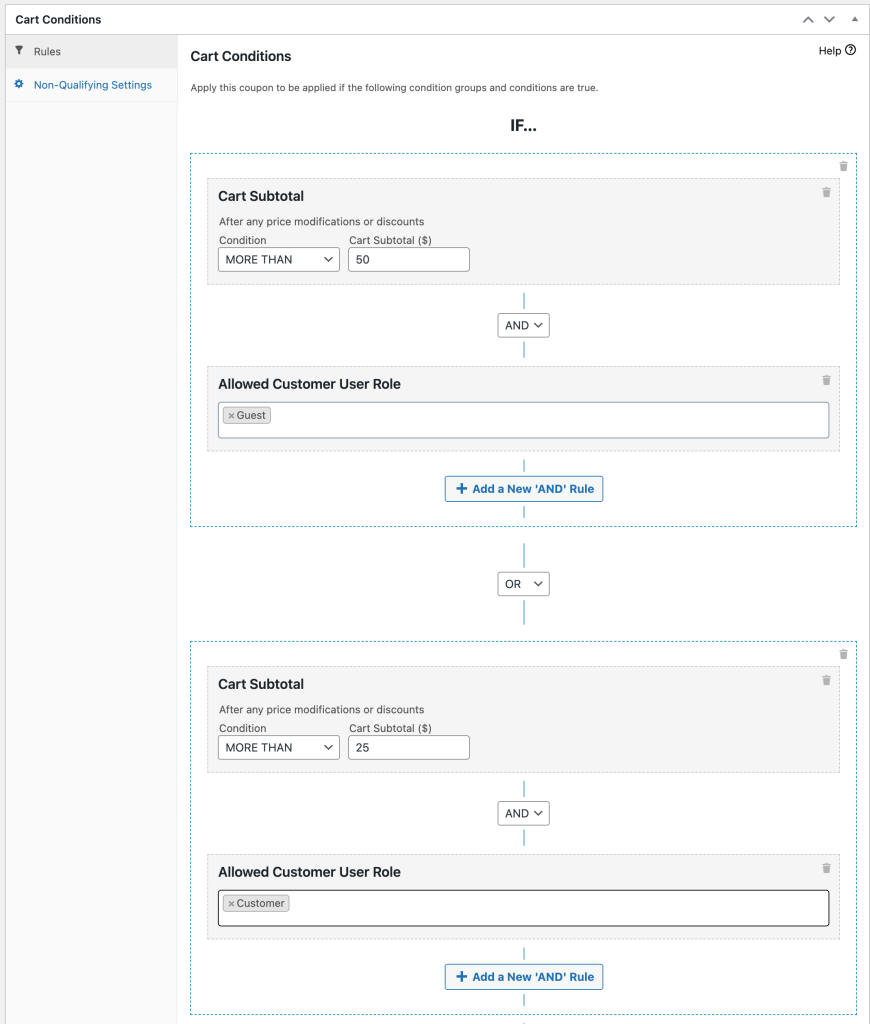
كما ترى عندما تبدأ في ربط مجموعات شروط ومجموعات شرطية متعددة معًا ، يمكنك الحصول على بعض القواعد القوية جدًا التي تحدث.
أمثلة على عروض المنتجات المجانية
الصفقات التي يمكنك إجراؤها مع المنتجات المجانية محدودة فقط بخيالك.
فيما يلي بعض الأفكار التي يستخدمها عملاؤنا في الممارسة:
- التخلي عن منتج مجاني في الطلب الثاني للعميل
- امنح منتجًا مجانيًا عندما يصل الإجمالي الفرعي لسلة التسوق للعميل إلى مبلغ معين (لتشجيع الطلبات الأكبر)
- عينة من المنتجات الهدية عندما يشتري العميل منتجًا محددًا ذي صلة (رائع لجعله يجرب منتجًا جديدًا حتى تتمكن من بيعه بإصدار بالحجم الكامل في طلبه التالي)
- إعطاء عينات مجانية من المنتجات الجديدة لأي طلب بالجملة
- الترويج حيث يشتري العميل عنصرًا بسعر مرتفع (مثل جهاز كمبيوتر محمول) ويحصل على عنصر إضافي مجاني (على سبيل المثال ، ماوس محمول)
- إضافة منتجات الدعم المطلوبة للتخلي عنها عند شراء المنتج الرئيسي (مع استمرار توفر منتج الدعم للشراء المباشر في المتجر أيضًا ، مما يعني أنه يتم تعقب المخزون للعناصر الهدية أيضًا) ... تلميح: استخدم التطبيق التلقائي ميزة لهذا!
هناك أيضًا صفقات منتجات تسمى صفقات BOGO (والتي تعني Buy One ، Get One) ويمكن أن يكون جزء "get" من الصفقة منتجًا مجانيًا.
راجع دليل قسيمة WooCommerce BOGO الكامل الخاص بنا لمعرفة كيفية تنفيذ ذلك.
WooCommerce شحن مجاني
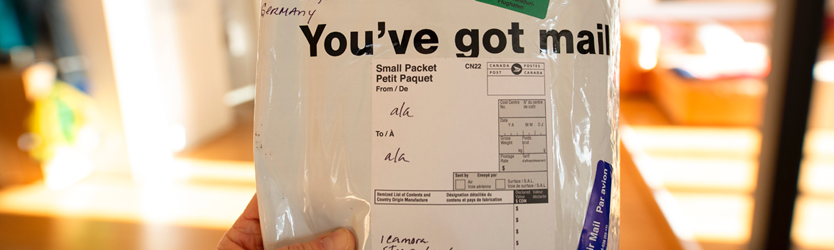
إذن ، هل تريد إنشاء عرض شحن مجاني لمتجر WooCommerce الخاص بك؟
في هذا القسم ، سأوضح لك كيفية إنشاء عرض شحن مجاني بسيط باستخدام وظيفة القسيمة المضمنة في WooCommerce. ثم سأوسع ذلك من خلال توضيح كيفية عمل قسيمة شحن مجانية.
بعد ذلك ، سأوضح لك كيفية إنشاء إصدار أكثر تقدمًا من قسيمة الشحن مع وظائف مثل جدولة قسيمتك للتشغيل تلقائيًا خلال تواريخ معينة ، وإضافة قيود ( مثل تقديم شحن مجاني لمنتجات معينة فقط ) ، والسماح للمستخدمين بتطبيق الإصدار المجاني عرض الشحن عن طريق النقر فوق زر أو عنوان URL ، وغير ذلك الكثير.
جاهز للذهاب؟ واصل القراءة!
كيفية إنشاء عرض شحن مجاني باستخدام وظائف WooCommerce الأصلية
للاستخدامات الأساسية ، يمكنك إنشاء عرض شحن مجاني باستخدام وظيفة WooCommerce المدمجة.
تعمل هذه الطريقة في السؤال ، ولكن هناك بعض القيود عندما يتعلق الأمر بجدولة القسيمة الخاصة بك ، وتقييد الوصول ، وتقديم ميزات أخرى لتحفيز المتسوقين على إجراء عملية شراء.
في القسم التالي ، سنوضح لك كيف يمكن أن يساعدك المكون الإضافي Advanced Coupons في إصلاح هذه القيود.
في الوقت الحالي ، على الرغم من ذلك ، إليك كيفية إنشاء قسيمة شحن مجانية في WooCommerce ...
الخطوة 1: تفعيل طريقة الشحن المجاني
للبدء ، تحتاج إلى إنشاء طريقة شحن لخصم الشحن المجاني.
للقيام بذلك ، انتقل إلى WooCommerce → Settings . بعد ذلك ، انقر فوق علامة التبويب " الشحن " وقم بتعديل منطقة الشحن التي تريد إنشاء عرض الشحن المجاني الخاص بك لها:
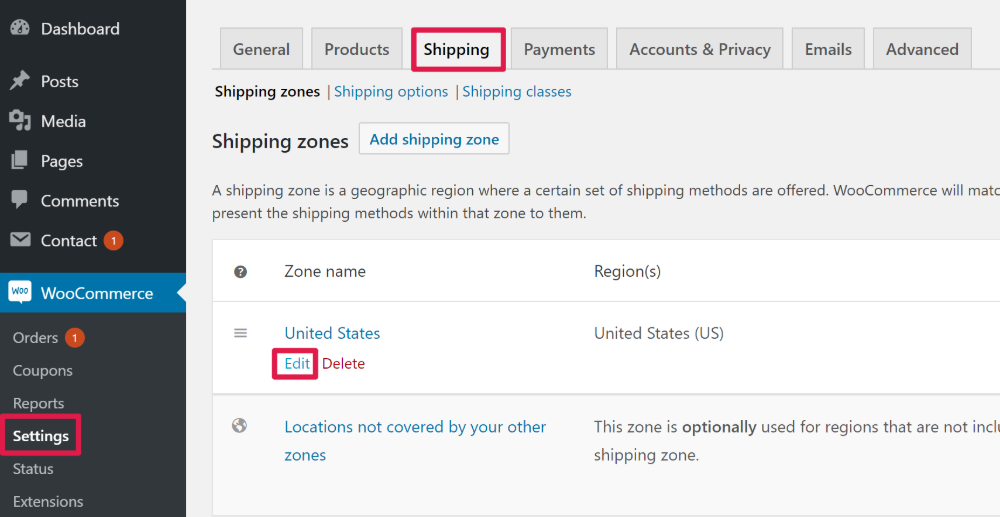
بعد ذلك ، انقر على الزر " إضافة طريقة شحن" :

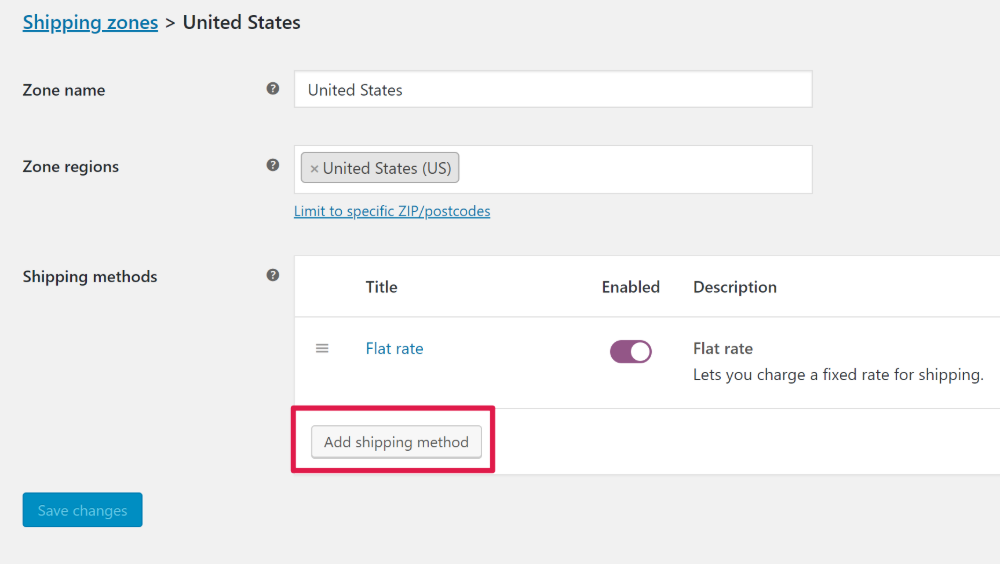
في النافذة المنبثقة ، اختر شحن مجاني من القائمة المنسدلة ، ثم انقر فوق إضافة طريقة الشحن :
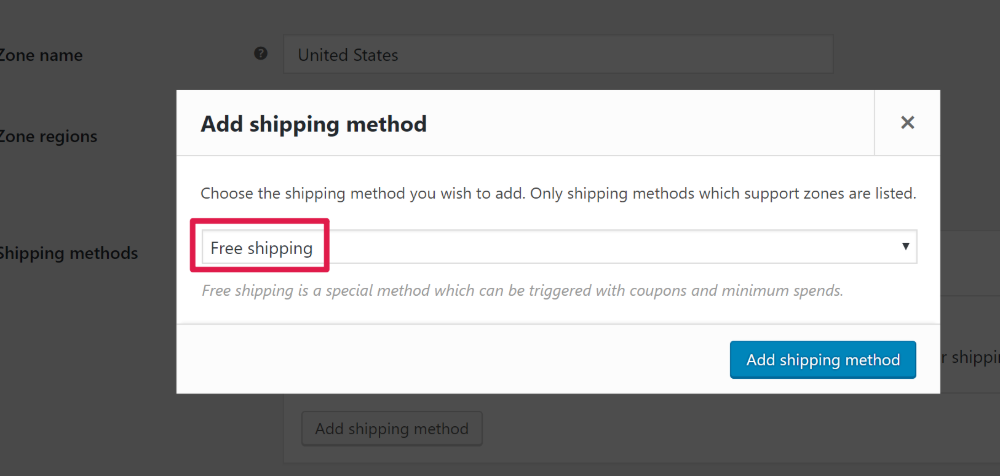
بعد ذلك ، قم بتحرير طريقة الشحن المجاني الجديدة التي أنشأتها للتو:
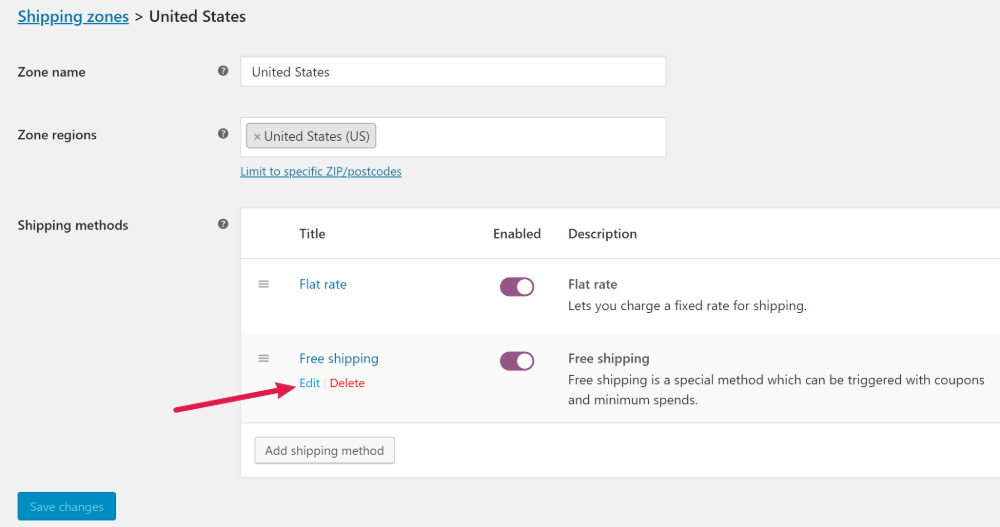
في الواجهة المنبثقة ، استخدم القائمة المنسدلة تتطلب الشحن المجاني ... لتحديد قسيمة شحن مجانية صالحة . ثم احفظ التغييرات:
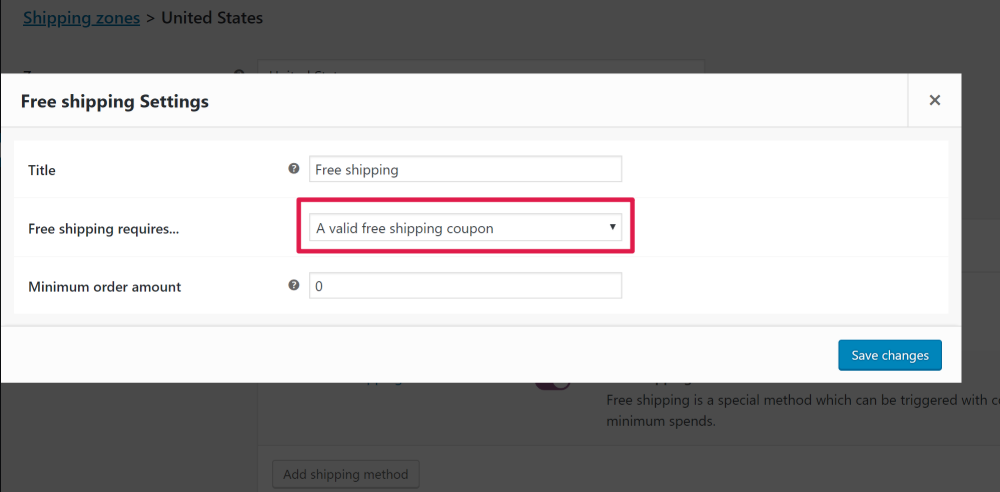
الخطوة الثانية: إنشاء قسيمة شحن مجانية
بعد ذلك ، أنت جاهز لإنشاء قسيمة الشحن المجاني الفعلية التي يمكن للمتسوقين استخدامها للاستفادة من طريقة الشحن المجاني التي أنشأتها للتو.
للقيام بذلك ، انتقل إلى WooCommerce → القسائم وانقر فوق إضافة قسيمة :
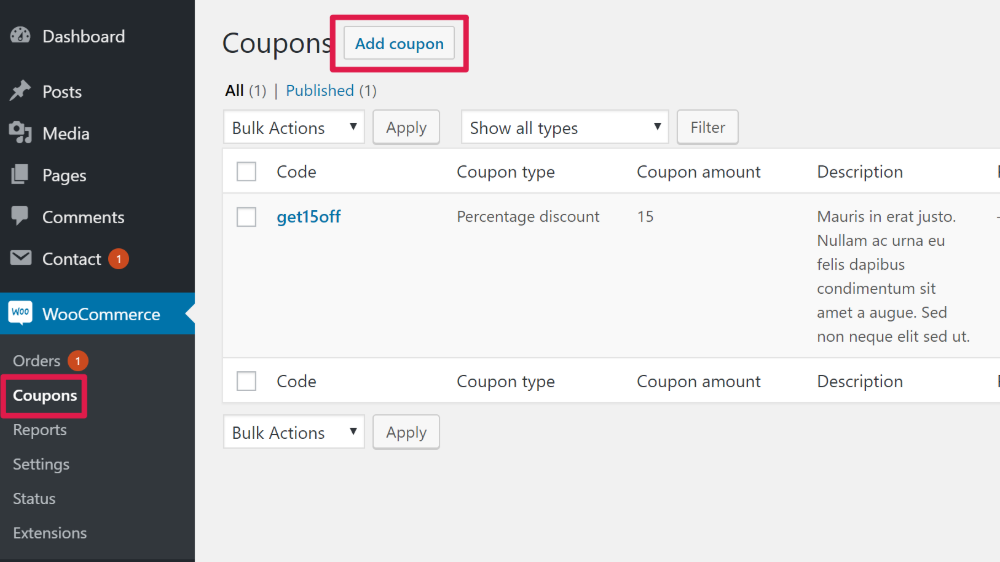
في الشاشة التالية ، أدخل رمز القسيمة الذي تريد استخدامه في الجزء العلوي ثم حدد مربع السماح بالشحن المجاني :
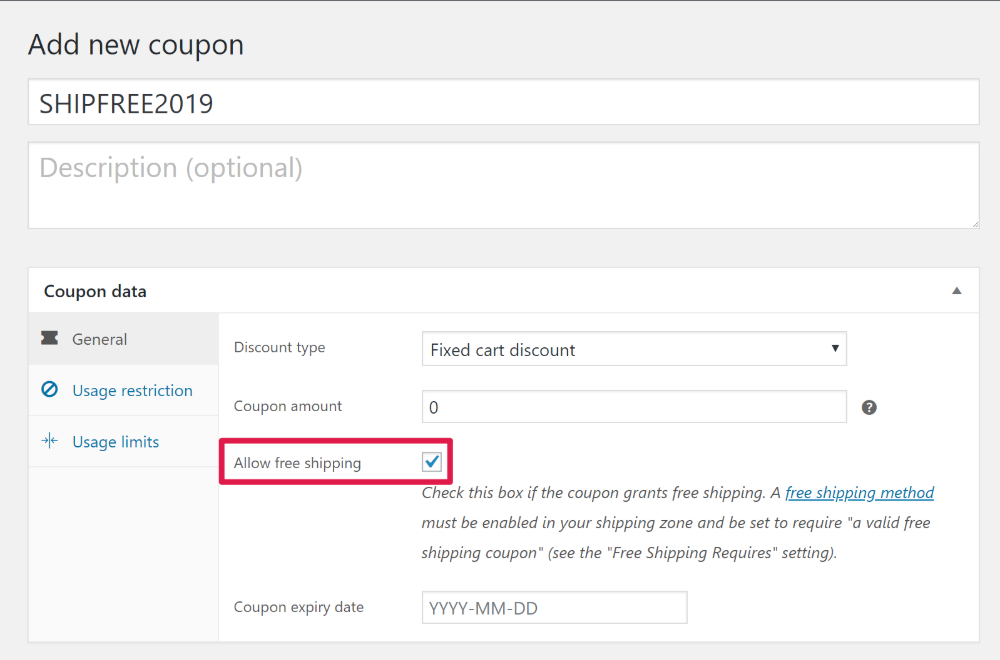
إذا رغبت في ذلك ، يمكنك بعد ذلك استخدام علامتي التبويب تقييد الاستخدام وقيود الاستخدام لتقييد الوصول إلى قسيمتك واستخدامها. على سبيل المثال ، يمكنك السماح للمتسوقين فقط باستخدام القسيمة للطلبات التي تزيد عن 50 دولارًا.
بمجرد الانتهاء ، انقر فوق الزر نشر لجعل قسيمتك مباشرة:
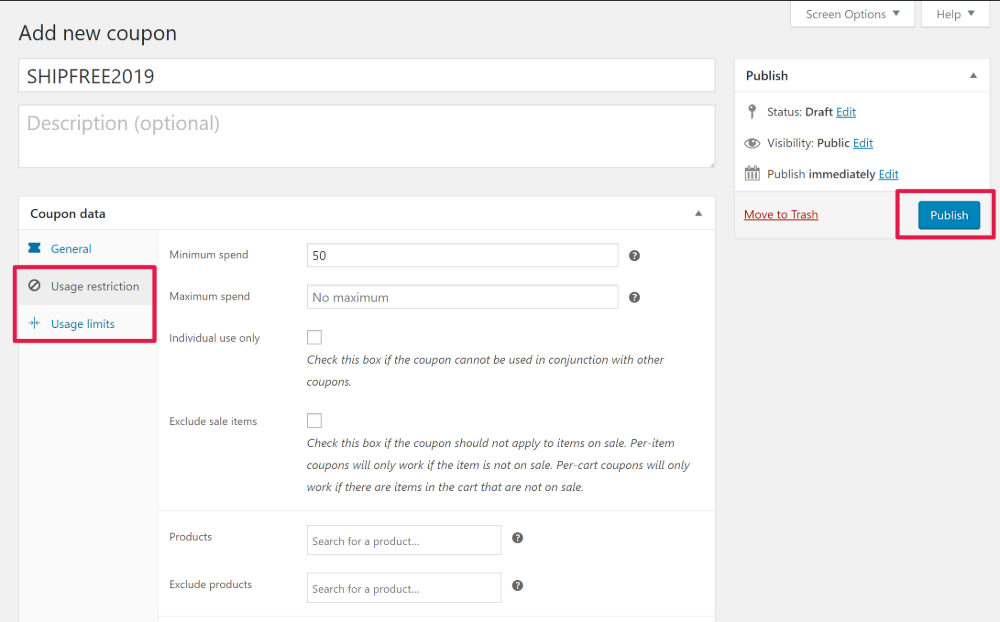
وبعد ذلك سيتمكن العملاء من تطبيق القسيمة في عرباتهم أو أثناء الخروج:
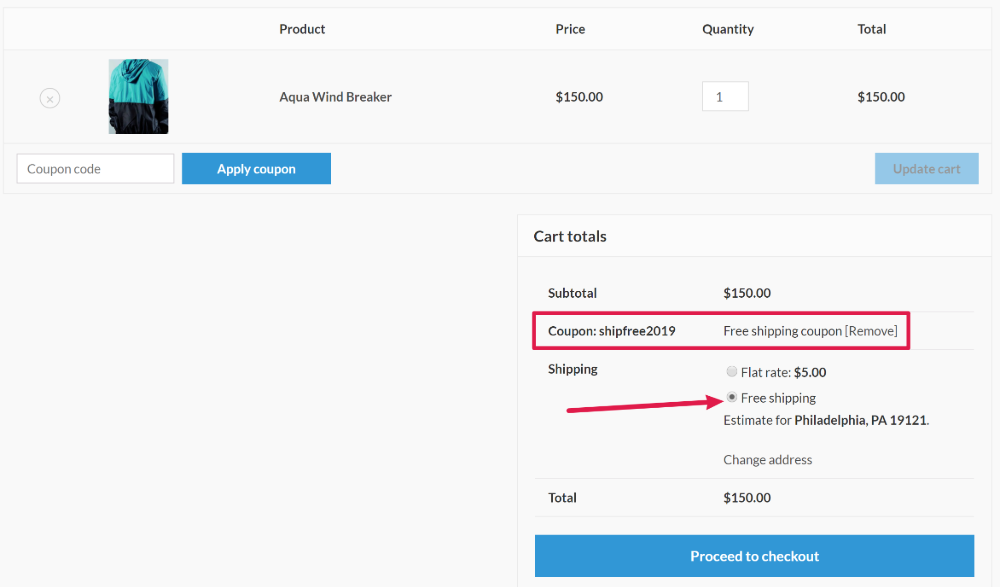
كيفية إنشاء قسيمة شحن WooCommerce أكثر تقدمًا
Advanced Coupons هو مكون إضافي لـ WooCommerce يتيح لك تشغيل حملات قسائم أكثر ذكاءً.
بينما يمكنك استخدامه لإنشاء أي نوع من القسائم ، فإنه يعمل أيضًا بشكل مثالي مع كوبونات الشحن المجاني وسيتيح لك إنشاء بعض أنواع العروض المثيرة للاهتمام.
فيما يلي بعض الأشياء التي ستتمكن من القيام بها باستخدام هذا المكون الإضافي والتي لا يمكنك القيام بها باستخدام وظيفة قسيمة WooCommerce الافتراضية:
- جدولة تواريخ البدء / الانتهاء لقسائم الشحن المجانية الخاصة بك . بينما تتيح لك الوظيفة الأصلية تعيين تاريخ انتهاء الصلاحية ، فلا توجد طريقة لجدولة تاريخ البدء. باستخدام القسائم المتقدمة ، يمكنك إعداد حملات حساسة للوقت لتعمل تلقائيًا.
- قم تلقائيًا بتطبيق قسيمة الشحن المجاني في عربات التسوق بناءً على مجموعة متنوعة من الشروط التي يمكنك اختيارها.
- قصر القسائم على أدوار مستخدم معينة . على سبيل المثال ، يمكنك إنشاء قسيمة شحن مجانية خاصة متاحة فقط للأعضاء الذين يدفعون في موقعك.
- إظهار إخطارات القسيمة مع زر "انقر لتطبيق" . على سبيل المثال ، يمكنك عرض إشعار عندما يفي المستخدم بشروط استخدام قسيمة الشحن المجاني.
- أكثر بكثير!
تضيف القسائم المتقدمة لـ WooCommerce وظائفها إلى ميزة قسيمة WooCommerce الأصلية. لتبدأ ، ستكرر نفس الخطوات بالضبط التي رأيتها أعلاه لإنشاء قسيمة الشحن المجاني الأساسية الخاصة بك.
الآن فقط ، سيكون لديك مجموعة كاملة من الخيارات الجديدة في واجهة قسائم WooCommerce العادية ، الموجودة في مجموعة من علامات التبويب الجديدة على الجانب:
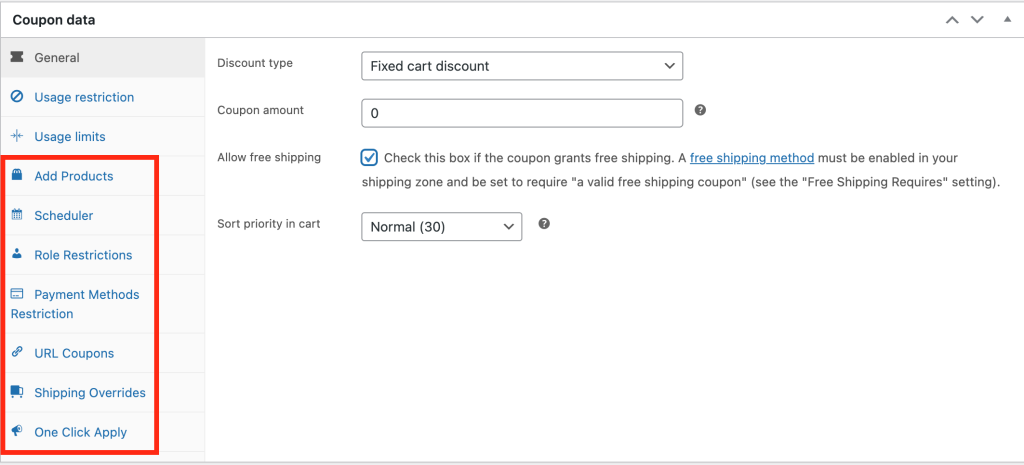
فيما يلي بعض الأشياء التي يمكنك القيام بها باستخدام هذه الميزات الإضافية في سياق قسيمة عرض الشحن المجاني.
قم بإنشاء تاريخ بدء / نهاية لقسيمة الشحن المجاني الخاصة بك
لجدولة قسيمة الشحن المجاني لتعمل فقط خلال تواريخ معينة ، انتقل إلى علامة التبويب المجدول . هناك ، يمكنك إدخال تاريخ بدء القسيمة وتاريخ انتهاء صلاحية الكوبون . يمكنك أيضًا تخصيص الرسائل التي تظهر إذا حاول المتسوق استخدام القسيمة قبل أو بعد البث المباشر:
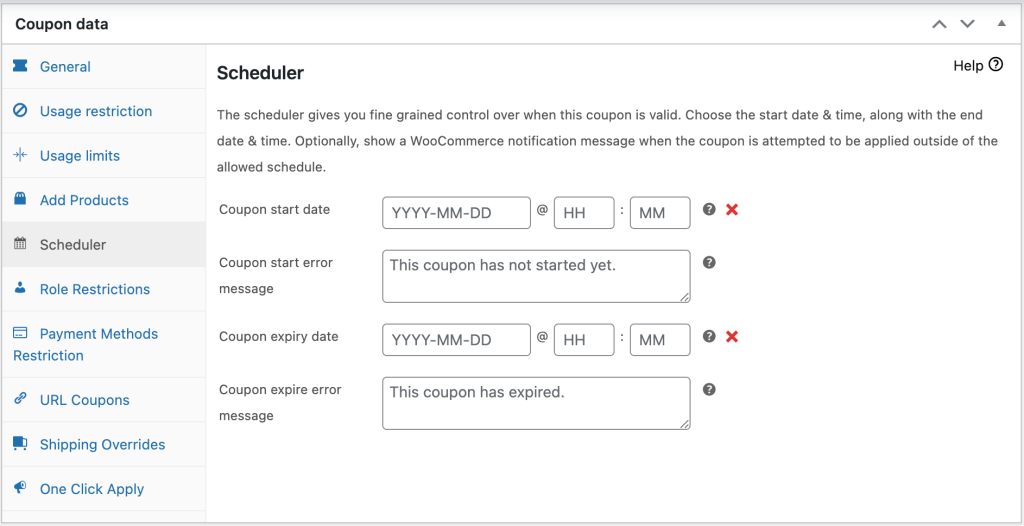
أدناه ، يمكنك أن ترى كيف تظهر الرسالة عندما يحاول المستخدم إدخال القسيمة قبل بدء الصفقة:
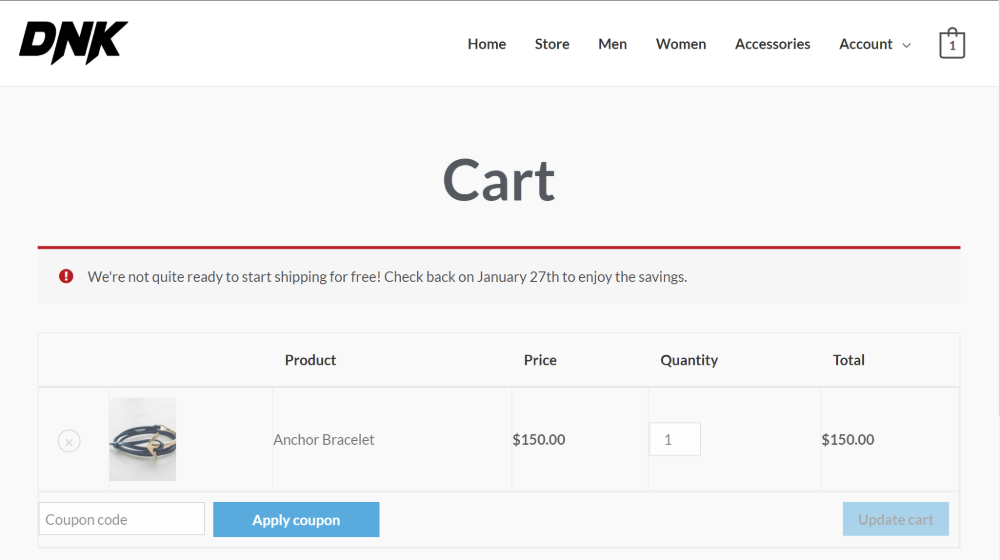
امنح المتسوقين زر تطبيق بنقرة واحدة عندما يستوفون شروطًا معينة
إذا كانت قسيمة الشحن المجاني الخاصة بك تحتوي على قيود ، مثل الحد الأدنى لمبلغ الطلب ، فإن ميزة إخطار تطبيق الكوبون المتقدم بنقرة واحدة هي طريقة رائعة لمنح المتسوقين لديك دافعًا إضافيًا قليلاً لإنهاء طلبهم بمجرد تأهلهم للحصول على قسيمة الشحن المجانية.
بدلاً من إجبارهم على تذكر تطبيق القسيمة ، ستظهر هذه الميزة
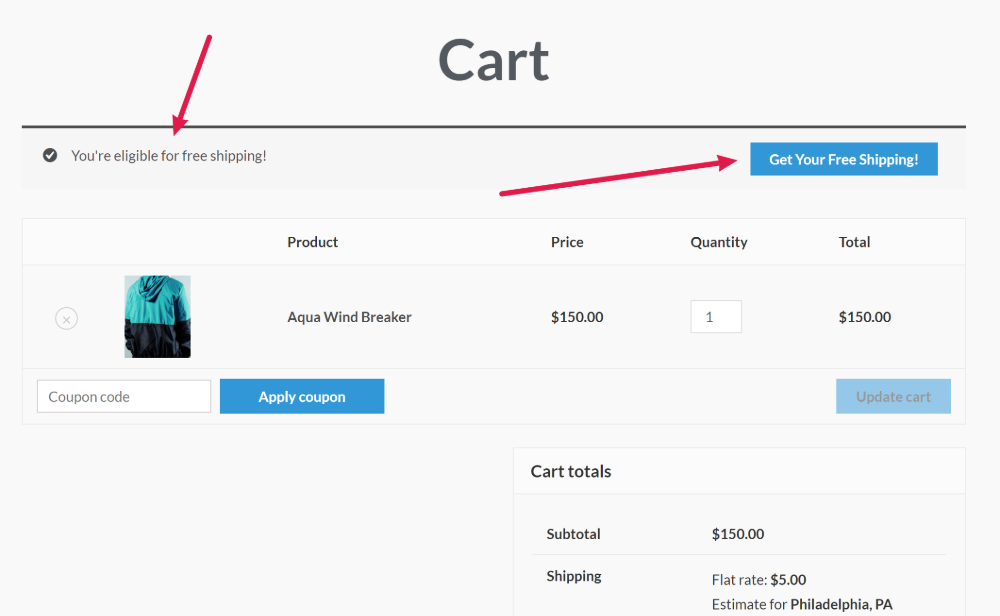
لإنشاء الإشعار الخاص بك ، انتقل إلى علامة التبويب "تطبيق الإخطار" بنقرة واحدة . بعد ذلك ، حدد المربع لتمكين الميزة وأدخل النص الذي تريد استخدامه للزر والرسالة:
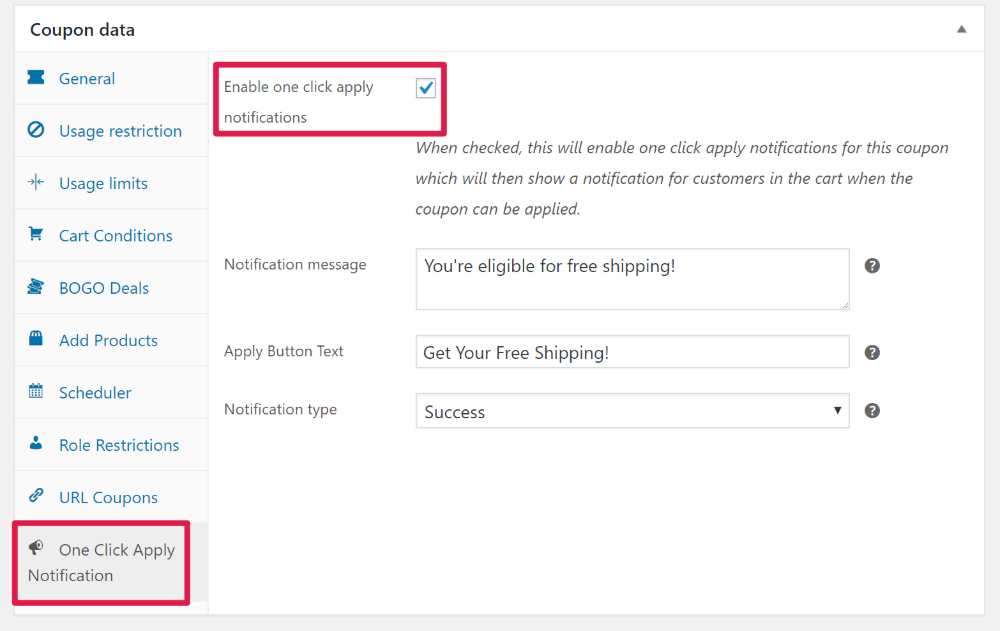
تقييد قسيمة الشحن المجاني لأدوار مستخدم معين
هل تريد تحديد من يمكنه الاستفادة من قسيمة الشحن المجاني حسب دور المستخدم؟ يمكنك تقديم قسائم شحن مجانية مستهدفة من أجل:
- الأعضاء في موقع عضويتك أو الدورة التدريبية عبر الإنترنت
- الباعة في السوق متعدد البائعين الخاص بك
- ضيوف
- أي دور مستخدم آخر!
لتمكين هذه الوظيفة ، انتقل إلى علامة التبويب " قيود الدور " وحدد المربع " تمكين قيود الدور ".
بعد ذلك ، ستتمكن من اختيار الأدوار التي يمكنها استخدام هذه القسيمة بالضبط ، بالإضافة إلى إدخال رسالة خطأ تظهر لأدوار مستخدم أخرى:
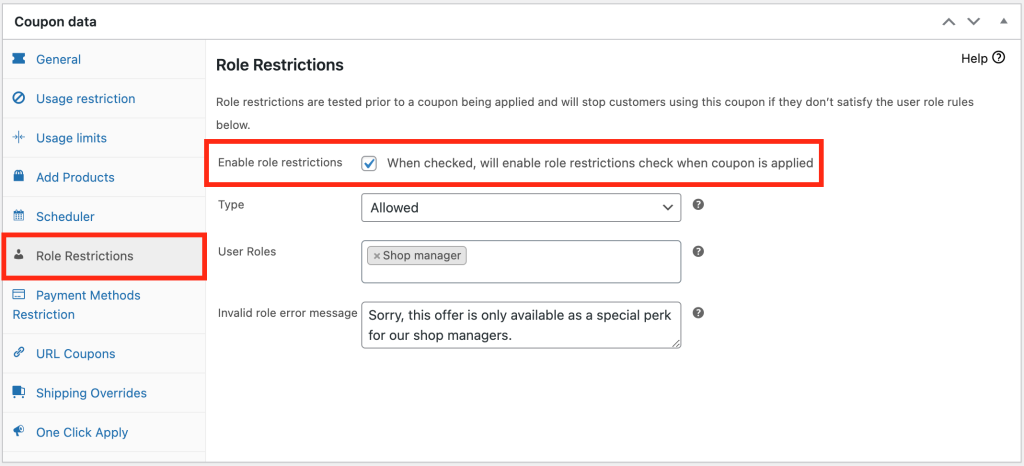
قم بإنشاء عنوان URL يطبق الشحن المجاني عند زيارتك
للحصول على طريقة أخرى لتسهيل وصول المتسوقين إلى صفقة الشحن المجاني الخاصة بك ، يمكنك استخدام وظيفة قسائم URL الخاصة بالقسائم المتقدمة.
باستخدام هذه الميزة ، يمكنك مشاركة عنوان URL خاص يقوم تلقائيًا بتطبيق كوبون الشحن المجاني عند زيارته للأشخاص.
هذا رائع بشكل خاص إذا كنت تروج لصفقة الشحن المجاني الخاصة بك على وسائل التواصل الاجتماعي. كل ما تفعله هو مشاركة الرابط مع متابعيك على مواقع التواصل الاجتماعي وسيتمكنون من الاستفادة من الصفقة على الفور.
لتكوين هذه الميزة ، توجه إلى علامة التبويب قسائم URL . هناك ، يمكنك الحصول على عنوان URL ، بالإضافة إلى إضافة رسالة ورسالة إعادة توجيه مخصصة. على سبيل المثال ، يمكنك إعادة توجيه الأشخاص تلقائيًا إلى سلات التسوق الخاصة بهم ومنحهم رسالة نجاح مثل هذه:
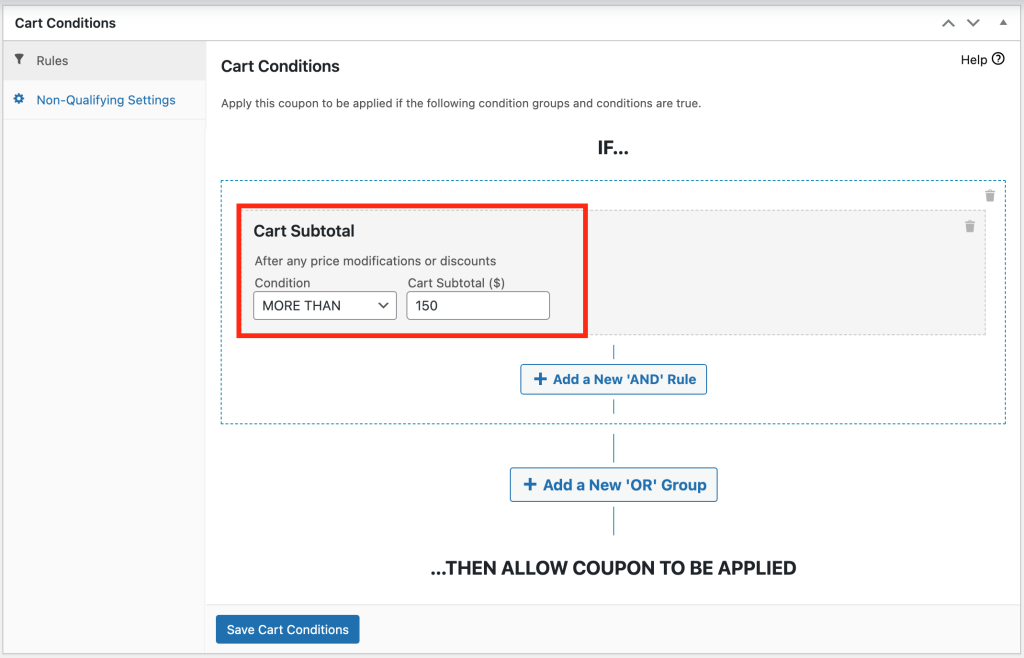
امنح الشحن المجاني تلقائيًا عبر إجمالي فرعي
المثال الأخير الذي أريد أن أوضحه لك هو كيفية تقديم الشحن المجاني تلقائيًا عندما يتجاوز العميل إجماليًا فرعيًا معينًا في سلة التسوق الخاصة به.
للقيام بذلك ، تحتاج إلى حالة سلة التسوق التي تسمى "إجمالي سلة التسوق":
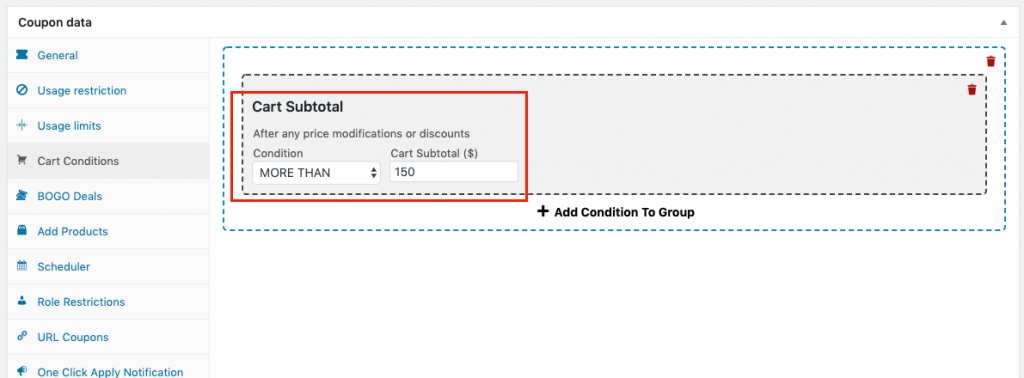
ستحتاج أيضًا إلى تحديد التطبيق التلقائي ليتم تمكينه:
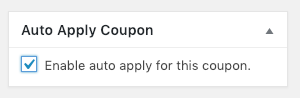
الآن عندما يضع العميل أكثر من 150 دولارًا في سلة التسوق الخاصة به (أو أي مبلغ تحدده) ، فسيحصل على شحنه المجاني عبر هذه القسيمة المضافة تلقائيًا.
وعندما ينخفض المجموع الفرعي إلى أقل من 150 دولارًا ، يكون النظام ذكيًا بما يكفي لإزالة العرض تلقائيًا أيضًا.
كن مبدعا مع شروط سلة التسوق
لقد أبرزنا بعض المواقف المحددة أعلاه ، ولكن الشيء القوي في القسائم المتقدمة هو أنها تتيح لك إنشاء مواقف فريدة خاصة بك باستخدام ميزة شروط سلة التسوق الخاصة بها.
هنا ، يمكنك إضافة مجموعة متنوعة من الشروط إلى عرض الشحن المجاني الخاص بك ، بما في ذلك:
- كميات المنتج
- طلب المجموع الفرعي أو الكمية
- سجل العميل في الحالة
- دور مستخدم العميل
- في غضون X ساعة من آخر طلب أو تاريخ تسجيل
- ما إذا كان العميل قد طلب شيئًا محددًا من قبل
يمكنك مزج هذه القواعد ومطابقتها لإنشاء سيناريوهات مخصصة خاصة بك:
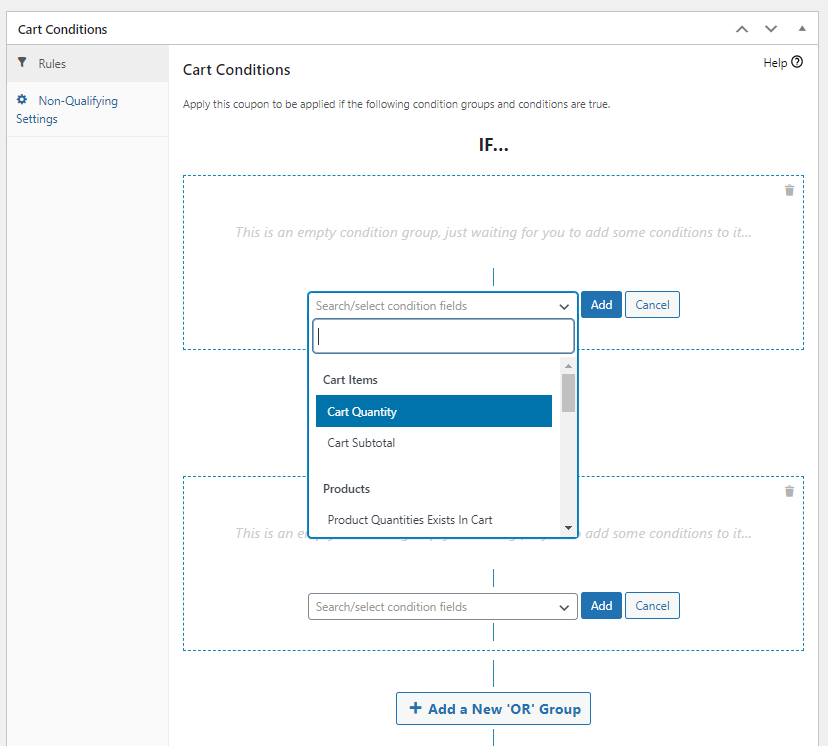
على سبيل المثال ، يمكنك تقديم شحن مجاني على منتجات معينة أو كميات معينة من المنتجات. أو يمكنك تقديم شحن مجاني كميزة ولاء خاصة للعملاء الذين يعيدون الطلب خلال إطار زمني معين.
استكشاف الأخطاء وإصلاحها: قسيمة الشحن المجاني WooCommerce لا تعمل
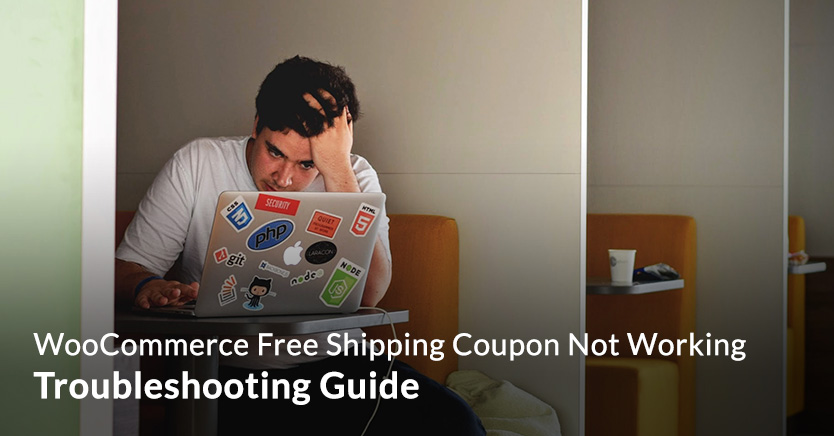
هناك عدة أسباب محتملة لعدم عمل قسيمة الشحن المجاني. سنغطيهم واحدًا تلو الآخر.
السبب المحتمل رقم 1: لم يتم تحديد الشحن المجاني
إذا كنت تريد أن تعمل قسيمة الشحن المجاني الخاصة بك فعليًا ، فأنت بحاجة إلى إتاحة الحصول على شحن مجاني بالفعل.
لم يتم تمكين الشحن المجاني = لا توجد طريقة ممكنة للنظام لمنحك الشحن المجاني.
السبب المحتمل رقم 2: تم تقييد القسيمة
يحتوي WooCommerce على ميزات القسيمة التي تحد من عدد استخدامات القسيمة. سينطبق هذا أيضًا على القسائم التي تمنح فقط الشحن المجاني.
يمكنك تقييد القسائم بناءً على ما يلي:
- إجمالي استخدام القسيمة
- عدد المرات التي استخدمها فيه عميل واحد
- الحد الأقصى لعدد العناصر التي يمكن تطبيقها عليها

أولاً ، تأكد من أن الإعدادات الموجودة على قسيمتك صحيحة بالطريقة التي تريدها.
بعد ذلك ، تأكد من أن عميلك لم يفرض أحد هذه القيود بالفعل. إذا كان لديهم هذا من شأنه أن يفسر لماذا لا يعمل.
السبب المحتمل # 3: القسيمة في حالة المسودة
إذا كانت القسيمة تعمل من أجلك كمسؤول أو دور مستخدم مدير المتجر ، ولكنك لا تعمل لأدوار العميل أو الضيوف ، فمن المحتمل أن القسيمة ليست في حالة النشر.
الطريقة الوحيدة لتغيير حالة القسيمة هي عبر مربع النشر في أعلى يمين الشاشة عندما تقوم بتحرير القسيمة.
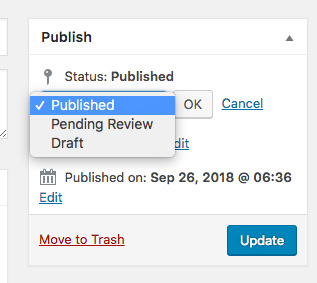
السبب المحتمل # 4: تعارض البرنامج المساعد
إذا كنت واثقًا من أنها ليست مشكلة في تكوين القسيمة نفسها ، فمن المحتمل أن يتسبب مكون إضافي آخر في حدوث تعارض في التعليمات البرمجية.
يمكن أن يكون هذا صحيحًا بشكل خاص في حالة عدم عمل قسيمة WooCommerce للشحن المجاني نظرًا لوجود العديد من المكونات الإضافية التي تغير طريقة عمل الشحن في النظام.
في هذه الحالة ، يُنصح بإجراء "تصحيح عام" والذي من شأنه مساعدتك على عزل ما يحدث.
لإجراء تصحيح عام ، يجب:
- قم بتعطيل جميع المكونات الإضافية الأخرى باستثناء WooCommerce
- إذا أمكن ، قم بالتبديل إلى أحد السمات الافتراضية (مثل TwentyEighteen)
- تحقق لمعرفة ما إذا كانت المشكلة لا تزال قائمة
- إذا لم تعد المشكلة موجودة ، فابدأ في إعادة تمكين المكونات الإضافية واحدًا تلو الآخر ، واختبار المشكلة بينهما
- استمر حتى تقوم بعزل المكون الإضافي أو القالب الذي يسبب الخلل
إذا كان بإمكانك التخلص من المكون الإضافي الخاص بالمشكلة ، فافعل ذلك. بخلاف ذلك ، فقد حان الوقت للتواصل مع مؤلف هذا المكون الإضافي. تأكد من إعطائهم جميع الأدلة التي تشير إلى أن المكون الإضافي الخاص بهم هو السبب.
متى تستخدم العروض المجانية في WooCommerce
سواء كنت تقدم منتجًا مجانيًا أو هدية مجانية أو حتى إذا كنت تقدم شحنًا مجانيًا لعميلك ، فإن الناس يقدرون دائمًا الحصول على شيء مجانًا.
والآن بعد أن انتهيت من هذه المقالة ، فأنت تعرف بالضبط كيفية تنفيذ عرضك المجاني في WooCommerce!
مع الكوبونات المتقدمة لـ WooCommerce بجانبك ، يمكنك حتى تقديم عروض مجانية مع استراتيجيات تسويق أكثر تقدمًا حتى تتمكن من الحصول على أكبر قيمة تسويقية مقابل أموالك.
إذا كانت لديك أي أسئلة حول إعداد عروض مجانية في WooCommerce ، فلا تتردد في ترك تعليق أدناه!
